前回、Galaxy Nexus(SC-04D)のefsをバックアップする方法。を紹介しました。
手順は、efsをddコマンドでGalaxy Nexus(SC-04D)の内部ストレージにコピーするというものでした。
ddコマンドでのバックアップ自体も特に難しいという訳ではないですが、今回のEFS Backup for Galaxy Nexusはもっと簡単にefsをバックアップできることができます。
1.XDAからEFS Backup for Galaxy NexusをGalaxy Nexus(SC-04D)にダウンロードしておく。
2.Galaxy Nexus(SC-04D)のradio.imgのバックアップ方法。の準備しておくこと2と3を実行しておく。
3.apkファイルをインストールできるファイル管理アプリをインストールしておく。
私はESファイルエクスプローラーを使っています。
1)まず準備すること1でダウンロードしておいたEFS Backup for Galaxy Nexusをファイル管理アプリから開いて、インストールをタップ。
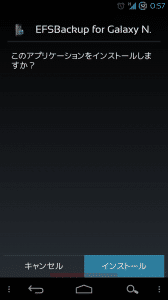
2)EFS Backup for Galaxy Nexusを起動します。
「Backup Now!」をタップ。
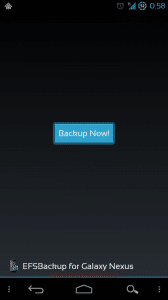
3)スーパーユーザー要求画面になるので「許可」をタップ。
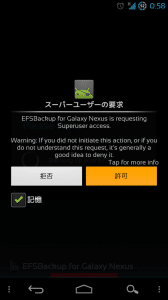
4)しばらく待ちます。
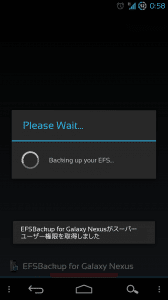
5)「Backup done!」と表示されれば、efsのバックアップは完了です。
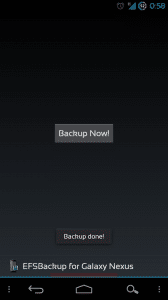
6)きちんとバックアップがとれているか確認してみます。
EFS Backup for Galaxy Nexusでバックアップしたefsは「efs_backup_24312.img」という名前でGalaxy Nexus(SC-04D)に保存されています。
このimgファイルのサイズを見てみます。efs_backup_24312.imgを長押し。
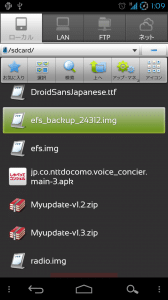
7)「プロパティ」をタップ。
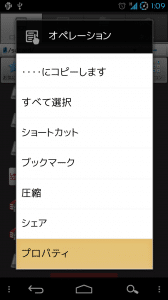
8)サイズが20,971,520バイトになっています。
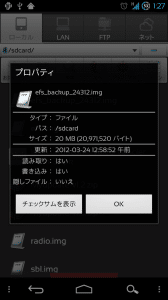
9)次に、前回のGalaxy Nexus(SC-04D)のefsをバックアップする方法。でバックアップしたefs.imgのサイズを見てみます。
efs.imgを長押し。
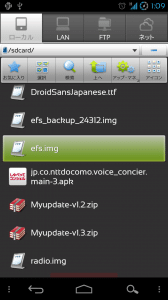
10)「プロパティ」をタップ。
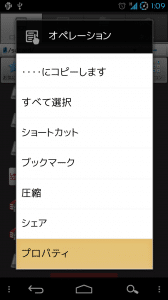
11)こちらもサイズが20,971,520バイトになっています。
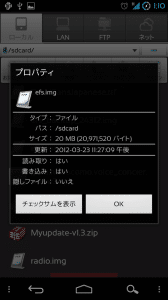
次に、efs_backup_24312.imgのチェックサムを見てみます。
チェックサムは、ファイルの内容が同じかどうかを確認するときに使えます。
ファイルの内容が少しでも違っていたら、チェックサムは違ってきます。
Galaxy NexusのカスタムROMのダウンロードページにはたいていMD5チェックサムが記載されているので、私は毎回完全にダウンロードできているかをチェックサムで確認しています。
それではチェックサムを見ていきましょう。
12)「チェックサムを表示」をタップ。
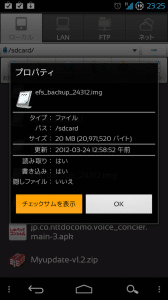
13)「MD5」にチェックを入れて「計算します」をタップ。
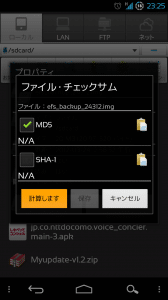
14)「7be1f65~」と表示されました。
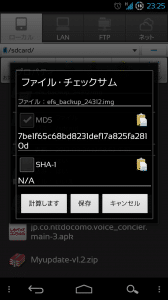
15)最後にefs.imgのチェックサムを見てみます。efs.imgを長押し⇒プロパティ⇒「チェックサムを表示」をタップ。
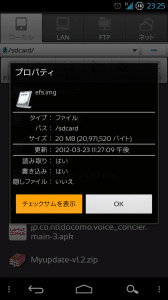
16)こちらも「MD5」にチェックを入れて「計算します」をタップ。
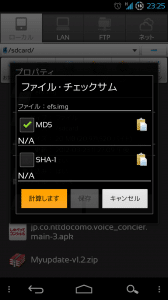
17)こちらも「7be1f65~」と表示されました。
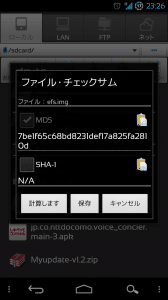
作業は以上です。すごく簡単ですね。
EFS Backup for Galaxy NexusでGalaxy Nexus(SC-04D)のefsをコマンド不要で簡単にバックアップする方法は以上です。